Instalar Certificado Gratuito via Painel cPanel
- Clique em listar contas no seu WHM
- Selecione o domínio e aperte o botão CP
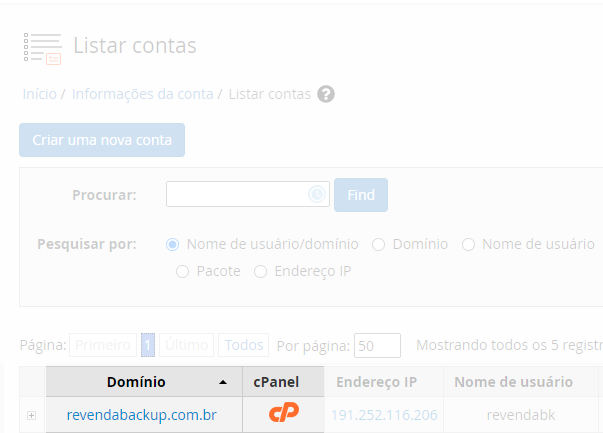
- Dentro do Painel cPanel, localize o tópico Segurança.
- Selecione a opção SSL/TLS Status
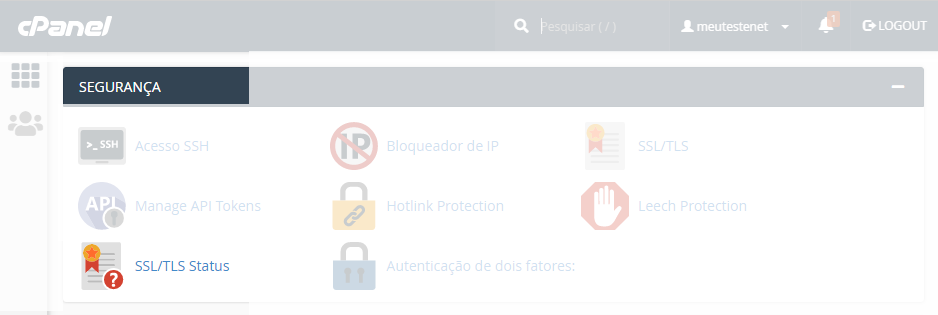
- Em SSL/TLS Status, marque a caixa ao lado do nome Domínio, dessa forma todas as opções abaixo serão selecionadas.
- Aperte o botão Run AutoSSL e aguarde o processo.
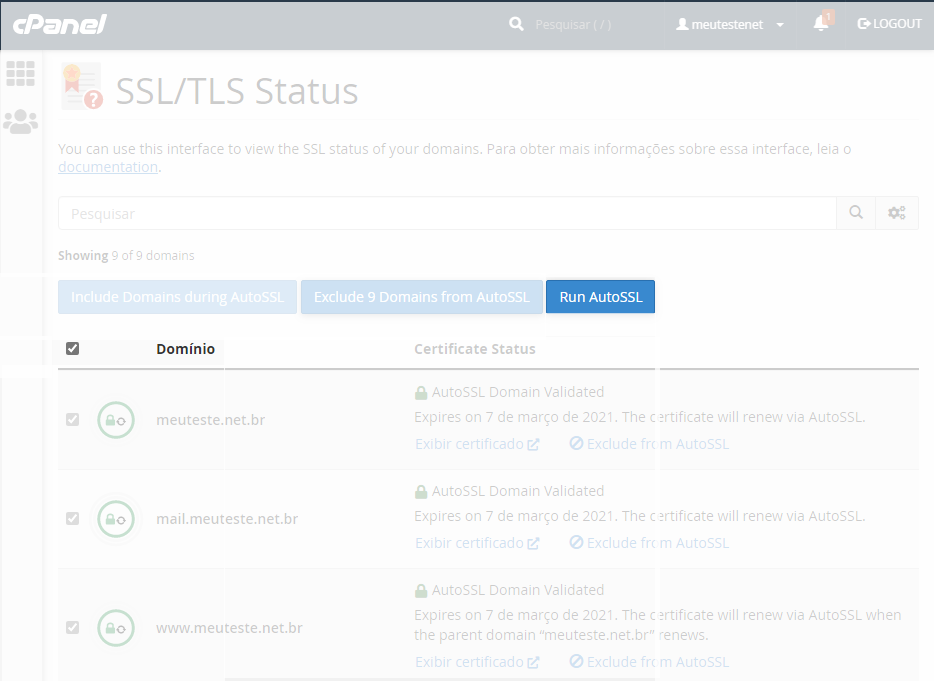
- Por padrão será ativado para todos os domínios que instalar na sua revenda, porém o mesmo só estará funcional depois de 24 horas que foi inserido no painel, porque o ambiente atualiza os certificados SSLs dos domínios, durante a madrugada.
Ações que Podem Ajudar na Instalação ou Renovação
01 | Arquivo .htaccess
- Renomeie seu arquivo .htaccess antes de fazer os procedimentos nos Painéis WHM e cPanel.
- Como dito no inicio desta documentação, este arquivo pode conter variáveis ou redirecionamentos que impedem que a certificadora valide os dados necessários para a renovação do SSL.
- Após terminar o procedimento, pode renomear o arquivo novamente ao nome original.
02 | Excluir o Certificado Antigo
- Em seu painel cPanel, procure o tópico Segurança e selecione a opção SSL/TLS.

- Selecione a opção Gerencie sites SSL.
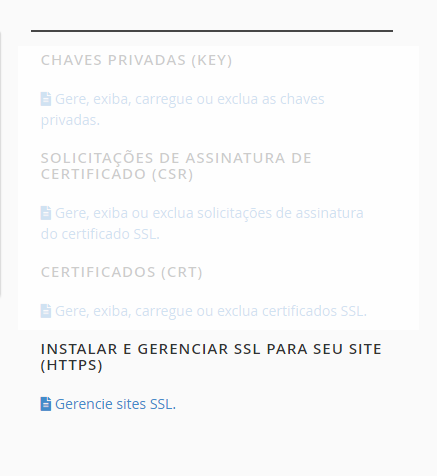
- Na coluna Ações, clique em Desinstalar.

- Após efetuar os procedimentos, repita os processos de instalação do SSL.
Certificado Próprio
Instalar Certificado Privado, Empresarial ou Wildcard via cPanel
01| Gerando o chaves privadas (KEY)
- Acesse o painel cPanel do domínio.
- Localize o bloco Segurança e clique no botão SSL/TLS.
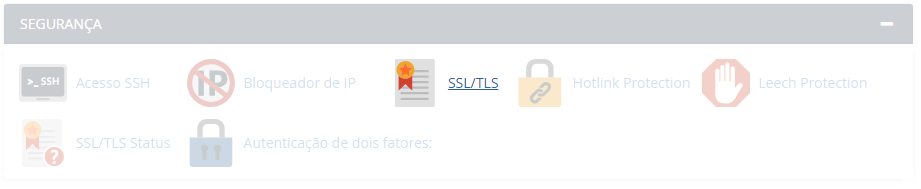
- Localize Chaves privadas (KEY), Clique em Gere, exiba, carregue ou exclua as chaves privadas.
- Depois localize a opção Gere uma nova chave privada.
- Mantenha a opção 2.048 bits (Recomendado).
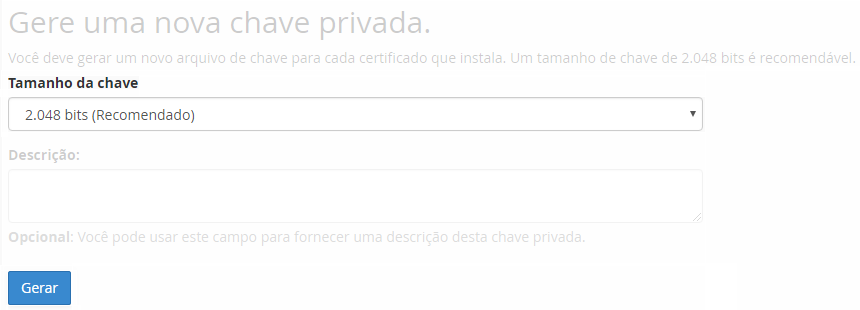
- Clique no botão Gerar depois de clicar desça até o final da página e clique em Voltar para SSL Manager.
- Agora localize Solicitações de assinatura de certificado (CSR), clique na opção Gere, exiba ou exclua solicitações de assinatura do certificado SSL.
- Preencha as informações da seguinte maneira:
Chave: Mantenha a opção Gerar um novo 2.048 bit chave.
Domínios: Informe o nome do seu domínio.
Cidade: Informe o nome da sua Cidade.
Estado: Informe o nome do seu Estado.
País: Escolha o seu país.
Empresa: Informe o nome da sua empresa.
Divisão da empresa: Informe de qual departamento é sua empresa.
Email: Deve ser especificamente as seguintes contas: webmaster@dominio | sysadmin@dominio | admin@dominio | hostmaster@dominio | info@dominio
Senha: Algumas autoridades de certificação podem exigir que CSRs tenham uma senha - Depois de preencher as informações, clique no botão Gerar.
- Copie a chave que está no campo Certificado codificado Solicitação de assinatura e cole em um editor de texto e salve. Faça o mesmo com a chave que está no campo Chave codificada.
- Agora encaminhe estas chaves para sua empresa certificadora.
02| Fazendo o upload do certificado
- Depois que você já recebeu o certificado da sua certificadora, acesse novamente o área do SSL/TLS.
- Localize Certificados (CRT), clique em Gere, exiba, carregue ou exclua certificados SSL.
- Agora procure por Carregar um novo certificado, você terá duas opções, copiar e colar o certificado no campo em branco ou clicar fazer o upload clicando no botão Escolher arquivo.
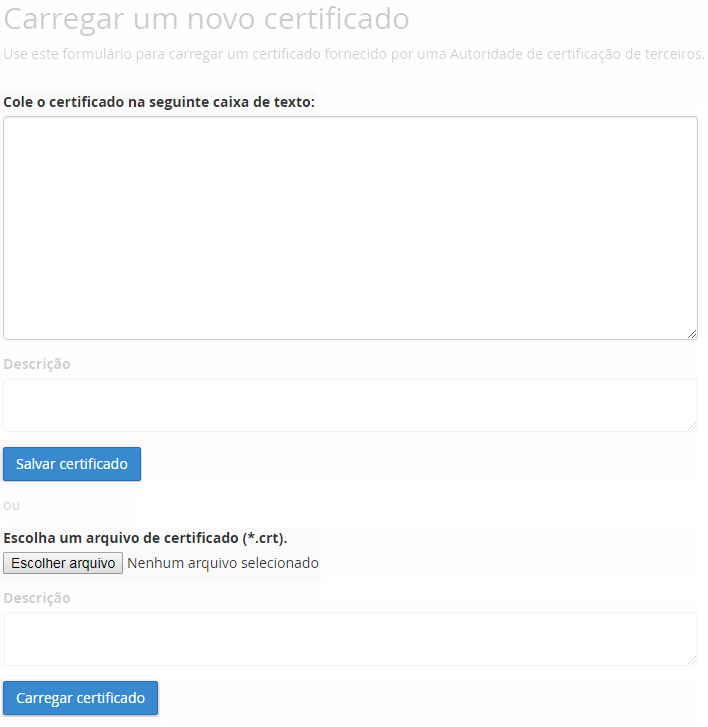
- Depois de carregar seu certificado, clique no botão no final da página Voltar para o SSL Manager.
- Selecione o domínio e depois clique em Preenchimento automáticos por domínio.

- Depois de clique no botão Instalar Certificado e aguarde o servidor concluir o processo de instalação.
